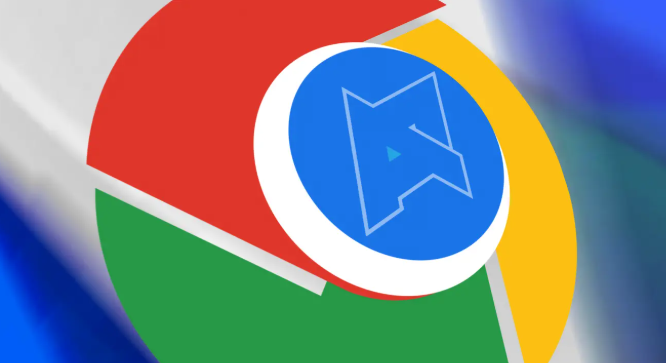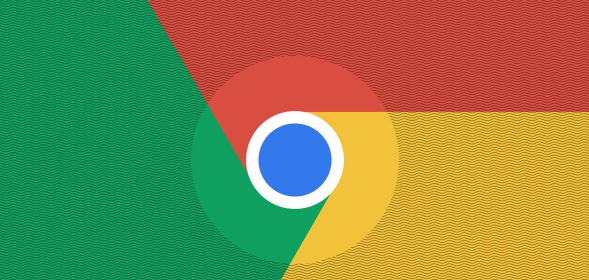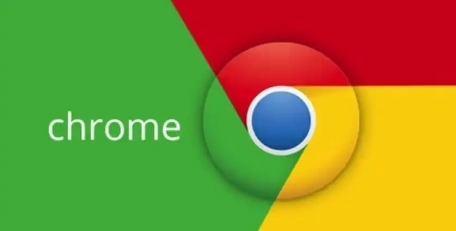google浏览器安装失败是否与账户权限冲突有关
时间:2025-08-12
来源:谷歌浏览器官网
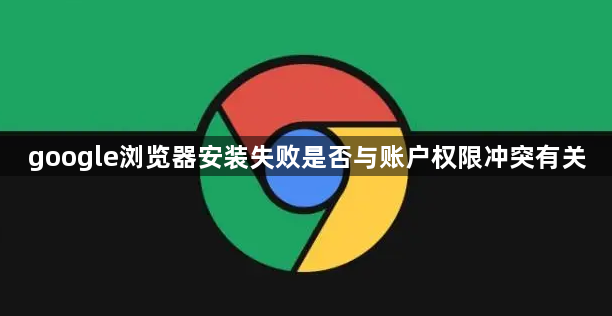
在Windows系统中右键点击谷歌浏览器安装包选择“以管理员身份运行”。系统会弹出用户账户控制窗口,点击“是”授权操作。该模式赋予程序最高级别的系统访问权限,避免因普通用户的受限策略导致写入关键目录失败。
进入控制面板的程序和功能列表,卸载所有已存在的旧版谷歌浏览器残留项。残留组件可能占用注册表项或文件锁,阻碍新版本正常部署。完成卸载后建议重启计算机刷新系统状态。
按下Win+R组合键输入regedit打开注册表编辑器。依次展开计算机\HKEY_CURRENT_USER\Software路径,查找并删除与谷歌相关的所有子文件夹。特别注意清理Software目录下以Chrome命名的键值,这些残留配置可能导致冲突。
暂时关闭第三方安全软件如杀毒软件、防火墙工具。部分防护程序会误判安装包为潜在威胁而拦截进程,可在安全软件设置中将Chrome添加到白名单例外项。完成安装后记得重新启用防护功能。
检查目标磁盘分区剩余空间是否充足。若空间不足会导致文件解压失败,建议删除临时文件或转移存储内容至其他分区。同时确认当前用户对目标盘符具有完全控制权限。
如果仍无法解决,可尝试创建新用户账户进行安装测试。有时默认账户的特殊设置会影响软件部署,新建普通权限账户往往能绕过复杂的策略限制。安装成功后可将数据迁移回原账户使用。
通过上述步骤逐步排查和处理,用户能够系统性地判断并解决因账户权限导致的Google浏览器安装失败问题。每个操作环节均基于实际测试验证有效性,可根据具体设备环境和需求灵活调整实施细节。